Disney+ бол Marvel кино, телевизийн шоуг санал болгодог цорын ганц стриминг програм юм. Суурилуулсан Cast дэмжлэгтэйгээр та Disney+ програмыг Chromecast-тай тохирох дурын төхөөрөмж рүү дамжуулах боломжтой.
Хэдийгээр Disney Plus нь бүх төрлийн Chromecast-ыг дэмждэг ч заримдаа та Chromecast-ыг ашиглан Disney Plus-ийг дамжуулах явцад алдаа гардаг.Хэрэв та Chromecast дээр Disney+ үзэх боломжгүй бол өөрөө амархан засах боломжтой.

Яагаад Disney+ Chromecast дээр ажиллахгүй байна вэ?
Асуудал нь таны Chromecast програм хангамж, интернет холболт, ухаалаг гар утасны програм хангамж, Disney+ сервер эсвэл Disney+ програмтай холбоотой байж болно. Эдгээр шалтгаанууд нь иймэрхүү зүйлд хүргэж болзошгүй юм
- Disney+ Chromecast дээр ачаалагдахгүй байна
- Chromecast Disney+ дуу ажиллахгүй байна/аудио хоцрогдол
- Chromecast Disney+ хар дэлгэц
- Disney+ нь Chromecast дээр хөлдсөн хэвээр байна
- Disney+ дээрх Chromecast харагдахгүй байна
- Disney+ нь Chromecast дээр холбогдохгүй
- Chromecast Disney+-г тоглуулахгүй
Эдгээр бүх асуудлын хувьд дараах шийдлүүдийг нэг нэгээр нь туршиж үзээд асуудал шийдэгдсэн эсэхийг шалгана уу.
Chromecast дээр Disney Plus ажиллахгүй байгааг хэрхэн засах вэ
Дээрх бүх асуудлын хувьд та доорх алдааг олж засварлах шийдлүүдийг дагаж болно.
Disney Plus серверийг шалгана уу
Бидний мэдэж байгаагаар Disney Plus нь хэрэглэгчиддээ контент, үйлчилгээг хүргэхийн тулд серверүүддээ тулгуурладаг онлайн үйлчилгээ юм. Хэрэв танд ямар нэгэн асуудал тулгарвал та эхлээд Disney Plus серверийн статусыг шалгах хэрэгтэй. Гуравдагч этгээдийн вэб сайтыг ашиглан, жишээ нь. доош мэдрэгч, та програмынхаа одоогийн серверийн статусыг шалгаж, асуудлыг илрүүлэх боломжтой. Сервер унтарсан үед баг нь ангилах хүртэл хүлээнэ үү.
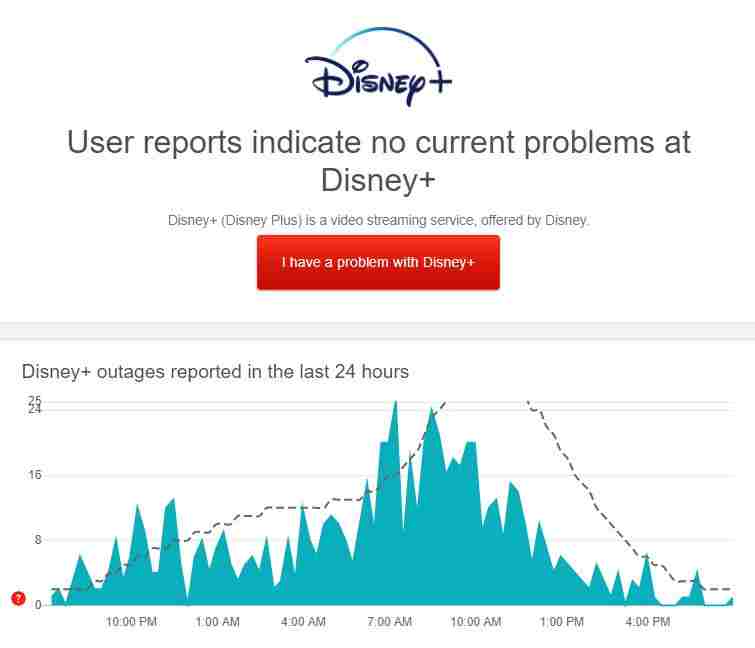
Хэрэв Disney Plus серверүүд сайн, тогтвортой байвал асуудлыг шийдэхийн тулд дараагийн алхам руу очно уу.
Алдааны код 83
Хэрэв та Disney Plus програм дээр алдааны код 83 хүлээн авбал энэ нь интернет холболтын асуудал байгааг илтгэнэ. Асуудлыг шийдэхийн тулд ухаалаг утас эсвэл Chromecast-аа тогтвортой WiFi холболттой холбоно уу.
Аппликешн эсвэл төхөөрөмжийг дахин эхлүүлнэ үү
Хэрэв танд дамжуулахад асуудал гарвал ухаалаг утсан дээрх Disney Plus програмыг хааж, бүх RAM ашиглалтыг арилгана уу. Дараа нь Disney+ програмыг нээж, видео контентыг дамжуулна уу. Хэрэв энэ нь ажиллахгүй бол асуудлыг шийдэхийн тулд ухаалаг гар утсаа дахин эхлүүлнэ үү. Асуудлыг шийдэхийн тулд та Chromecast төхөөрөмжөө дахин эхлүүлж болно. Хэрэв асуудал хэвээр байвал дараагийн засвар руу шилжинэ үү.
Өөр нэвтрүүлэг үзэх замаар туршиж үзээрэй
Таны одоо цацаж буй ТВ шоу эсвэл кино яг одоо тоглоход саад болж байгаа зарим асуудал эсвэл гэнэтийн асуудалтай тулгарсан байж магадгүй. Энэ асуудал Disney Plus дээрх зарим эрэлттэй тоглоомуудад тохиолддог. Өөр шоу эсвэл кино тоглуулж үзнэ үү, энэ нь бидэнд асуудлыг шийдвэрлэхэд тусална.
Хэрэв танд бүх медиа контенттой холбоотой асуудал байгаа бол дараагийн шийдлийг туршиж үзээрэй.
Chromecast кэшийг цэвэрлэ
Хэрэв та Disney Plus-ийг Chromecast суулгасан Android ТВ-д дамжуулах гэж байгаа бол түүний кэшийг цэвэрлэж үзээрэй. Алдаа болон түр зуурын алдаа нь програмыг Chromecast дээр ажиллуулахаас сэргийлж болзошгүй.
- Android TV-г нээгээд товш цэс товч. навигаци өргөдөл дараа нь товшино уу Үзэсгэлэн системийн програмууд.
- дарна уу Суулгасан Chromecast Жагсаалтаас нээнэ үү. Эцэст нь товшино уу Байна кэш дараа нь товшино уу тодорхой өгөгдөл товч.
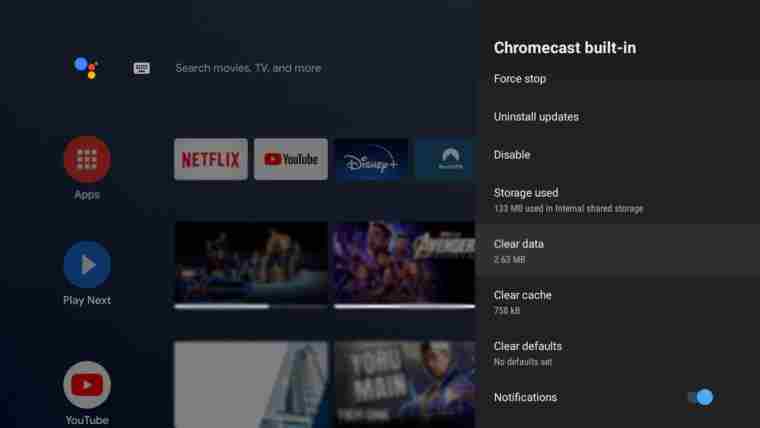
Компьютерийн хөтчөө ашиглан Disney+ дамжуулаарай
Хэрэв таны ухаалаг утсан дээрх Disney+ аппликейшн зөв ажиллахгүй байгаа бол та өөрийн хөтөч ашиглан Disney+-г дамжуулах боломжтой. Disney Plus-ийг алдаагүй дамжуулахын тулд Windows эсвэл Mac дээр Chrome хөтчийг ашиглахыг зөвлөж байна. Бүртгэлдээ нэвтэрч, суурилагдсан дэмжлэгтэйгээр Chromecast руу дамжуулаарай. Компьютерээсээ дамжуулахдаа Chrome хөтчөө хамгийн сүүлийн хувилбар болгон шинэчлэхээ мартуузай.
Өргөтгөлүүдийг идэвхгүй болгох
Хэрэв та Chrome дээр хэт олон өргөтгөл ашиглаж байгаа бол хамгийн бага ашиглагддаг өргөтгөлүүдийг идэвхгүй болго. Хэт олон өргөтгөл болон залгаастай байх нь таны хөтчийн суулгасан Cast функцэд саад учруулж болзошгүй. Өргөтгөлийг устгасны дараа Disney+ вэбсайтыг дамжуулж үзнэ үү. Энэ нь ямар ч асуудалгүйгээр ажиллах болно.
Хэрэв компьютер дээр асуудал хэвээр байвал та Chromecast төхөөрөмжөө шинэчлэх ёстой.
Chromecast төхөөрөмжөө шинэчилнэ үү
Заримдаа таны Chromecast төхөөрөмжид програмууд ажиллахад саад болох асуудал гардаг. Энэ нь таны төхөөрөмжийн одоогийн хувилбар нь програмтай тохирохгүй байна гэсэн үг юм. Chromecast төхөөрөмжөө шинэчилснээр энэ асуудлыг шийдэж магадгүй.
- Chromecast төхөөрөмжөө WiFi сүлжээнд холбоно уу.
- Нээлттэй google home апп. дарна уу илүү олон сонголт таны төхөөрөмжийн хажууд.
- Одоо товшино уу тохируулах болон сонгох дахин ачаалах.
- Одоо төхөөрөмж дахин ачаалах үед хамгийн сүүлийн үеийн програм хангамжийг автоматаар суулгах болно.
- Хийж дууссаны дараа асуудал шийдэгдсэн эсэхийг шалгахын тулд Chromecast дээр Disney+-г дамжуулж үзнэ үү.
Та мөн Disney+ програмыг дараахаас шинэчлэхийг оролдож болно програмын дэлгүүр эсвэл програмын дэлгүүр Асуудлыг шийдэх. Хэрэв шинэчлэлт нь асуудлыг шийдэж чадаагүй бол дараагийн шийдэл рүү шилжинэ үү.
Гарч, бүртгэлдээ нэвтэрнэ үү
Та мөн дамжуулахдаа ашиглаж байгаа төхөөрөмжөөсөө Disney Plus бүртгэлээсээ гарахыг оролдож болно. Үүнийг хийснээр түр зуурын алдаа гарсан дансны өгөгдлийг дахин тохируулах болно.
- Нээлттэй Хөх таны төхөөрөмж дээр. Өөрийн профайлд хандахын тулд өөрийн гэсэн дээр дарна уу аватар.
- товш Гарах үйл явцыг дуусгах.
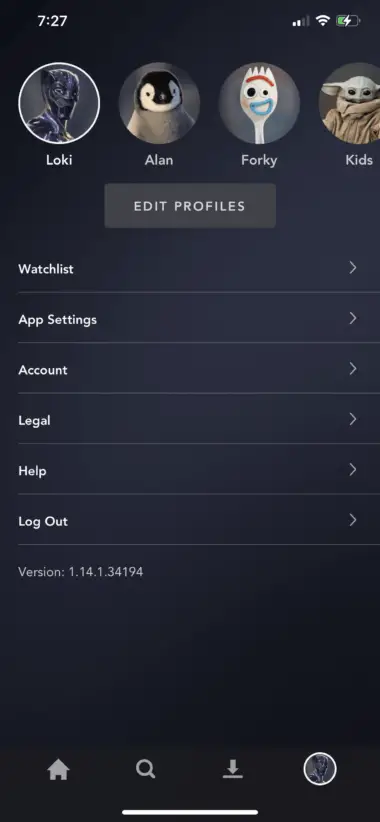
Та эдгээр алхмуудыг хийснээр хөтөч дээрх бүртгэлээсээ гарах боломжтой
- Дуртай хөтчөө нээгээд Disney+ вэб сайтад зочилно уу. Курсорыг өөрийнх рүү шилжүүлнэ үү аватар Өөрийн профайл руу нэвтрэх.
- Эцэст нь товшино уу Гарах Бүртгэлээсээ гарна уу.
Энэ нь таны Disney+ програмын ихэнх түр зуурын асуудлуудыг арилгах болно. Дамжуулах явцад асуудал дахин гарвал дараагийн алхам руу очно уу.
Өөрийн бүсийг шалгана уу
Disney Plus програм нь ихэнх оронд байдаг. Гэхдээ зарим бүс нутагт та Пакистан, Кени, Куба гэх мэт Disney Plus програм эсвэл вэбсайт руу нэвтрэх боломжгүй. Хэрэв та Disney Plus програм эсвэл вэбсайт руу дамжуулах эсвэл хандахыг оролдвол газарзүйн хязгаарлалттай цонхыг харах болно. Эдгээр улсад та Disney Plus платформыг ашиглах боломжгүй.
Интернетээ шалгаад дахин тохируулна уу
Интернэтийн холболт удаан байгаа нь Chromecast руу дамжуулахгүй байх шалтгаан болдог. Ерөнхийдөө Disney+ аппликейшн нь киног тасалдалгүйгээр дамжуулахын тулд хамгийн багадаа 5 Mbps интернетийн зурвасын өргөнийг шаарддаг бол 4K Ultra HD гарчиг нь 25 Mbps шаарддаг. Интернэт холболтын хурдаа шалгаж, шаардлагад нийцэж байгаа эсэхийг шалгаарай.
Хэрэв таны интернетийн холболт Disney Plus-ыг дамжуулахад хангалттай бол танд VPN холболт идэвхжсэн эсэхийг шалгана уу.
VPN идэвхгүй болгох
Хэрэв таны төхөөрөмж дээр VPN идэвхжсэн бол Disney+ таны Chromecast-ыг илрүүлэх боломжгүй болно. Тиймээс, идэвхжүүлсэн VPN үйлчилгээгээ идэвхгүй болгож, асуудал шийдэгдсэн эсэхийг шалгана уу.
Дамжуулах дүрс байхгүй байна
Хэрэв Cast програм дээр харагдахгүй бол энэ нь интернет холболтын асуудлаас болсон байж магадгүй. Таны Chromecast болон ухаалаг утас ижил WiFi холболттой холбогдсон эсэхийг шалгаарай. Асуудлыг шийдэхийн тулд та ухаалаг утсаа дахин асааж үзээрэй.
Chromecast илэрсэнгүй
Хэрэв таны ухаалаг утас эсвэл компьютер дээр Chromecast илрээгүй бол энэ нь Chromecast төхөөрөмжийн нэртэй холбоотой байж магадгүй юм. Хэрэв Chromecast-ын нэрэнд ямар нэгэн тусгай тэмдэгт эсвэл тэмдэг байгаа бол програм нь төхөөрөмжийг илрүүлэх боломжгүй. Та Chromecast-аа нэрлэхийн тулд үсэг, тоо ашиглахад л хангалттай. Chromecast-ынхаа нэрийг өөрчлөхдөө тусгай тэмдэгт, тэмдэгт ашиглахаас зайлсхий.
Дараа нь Disney Plus-ийг дахин эхлүүлж, видеог дамжуулж үзээрэй. Энэ нь Chromecast төхөөрөмжийг илрүүлэх болно.
Disney Plus програмыг устгана уу
Та Disney Plus програмыг ухаалаг утаснаасаа устгаад дахин суулгаж болно. Энэ нь Disney+ програмтай холбоотой жижиг асуудлуудыг шийдвэрлэх болно. Дахин суулгасны дараа ямар ч видео контентыг дамжуулж үзнэ үү. Хэрэв энэ нь ажиллахгүй бол та дараагийн засварыг туршиж үзэх хэрэгтэй.
Chromecast-ыг дахин тохируулна уу
Хэрэв дээрх шийдлүүд асуудлыг шийдэж чадахгүй бол Chromecast төхөөрөмжөө үйлдвэрийн тохиргоонд нь оруулж үзнэ үү. Та Google Home програмын тусламжтайгаар Chromecast-аа хялбархан шинэчлэх боломжтой.
Дахин тохируулсны дараа Chromecast-аа дахин тохируулаад Disney+ контентыг дамжуулж үзнэ үү.
Асуудлыг Disney Plus-д мэдээлнэ үү
Хэрэв Chromecast төхөөрөмжөө дахин тохируулсны дараа ч алдаа гарсаар байвал та Disney Plus тусламжийн төвд энэ талаар мэдээлэх хэрэгтэй. Илгээх явцад тулгарсан асуудлынхаа талаар бидэнд хэлж, боломжтой бол дэлгэцийн агшинг илгээнэ үү. Тэд таныг асуудлыг шийдвэрлэхэд чиглүүлэх болно.
Зөв асуудлыг олж, бидний гарт шийдээрэй. Эдгээр зөвлөмжийн тусламжтайгаар та Chromecast дээр Disney+-г үзэж чадахгүй байгаа тулгамдсан асуудлууд болон тэдгээрийн шийдлийг олох боломжтой.





![IPhone дээрх Comcast имэйлийн асуудлыг хэрхэн засах вэ [Засварласан] IPhone дээрх Comcast имэйлийн асуудлыг хэрхэн засах вэ [Засварласан]](https://infoacetech.net/wp-content/uploads/2021/06/5687-photo-1605918321371-584f5deab0a2-150x150.jpg)







